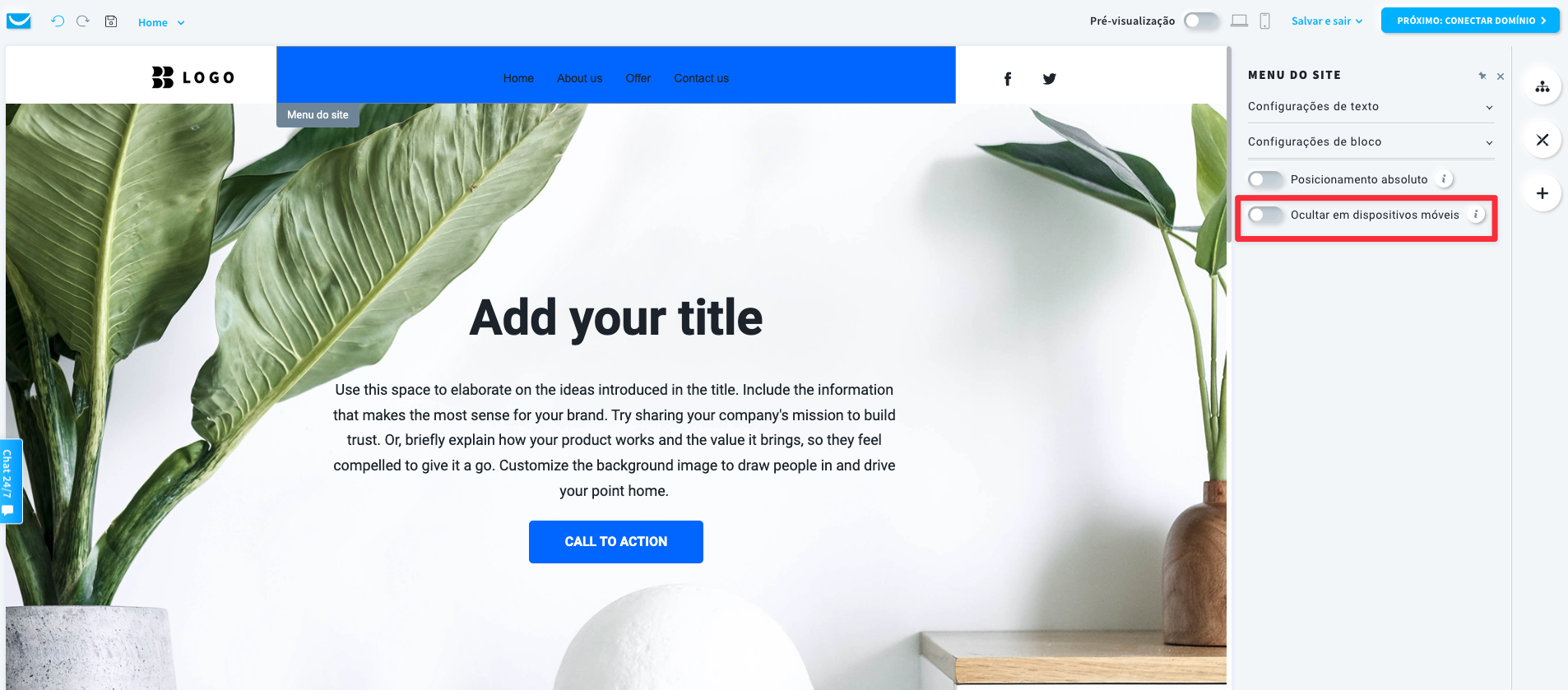Como posso adicionar e editar um menu do site no meu site?
Seu site pode ter várias páginas. Para facilitar a navegação de seus visitantes, adicione um menu do site para guiá-los entre as diferentes páginas de seu site.
Adicione seu próprio menu do site ou edite o menu padrão incluído no modelo.
Clique aqui para saber mais sobre o gerenciamento de páginas em seu site.
Como posso adicionar um menu do site?
- Quando estiver no editor do Website Builder, clique no botão Adicionar elementos.

- Arraste e solte o elemento do menu Site no conteúdo de sua página. Note que o editor destacará os pontos onde você pode soltar o conteúdo.
Nota: você pode adicionar o menu do site não apenas às áreas de cabeçalho e rodapé, mas também dentro do conteúdo de sua página.
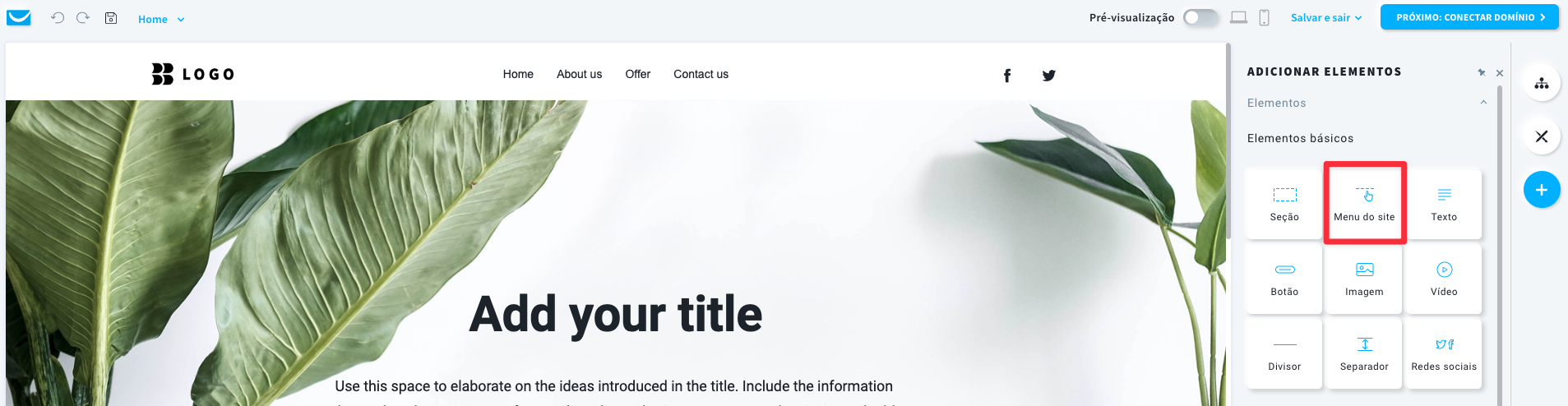
- Selecione o design do menu na biblioteca de layout. Clique no que você deseja adicionar à sua página.
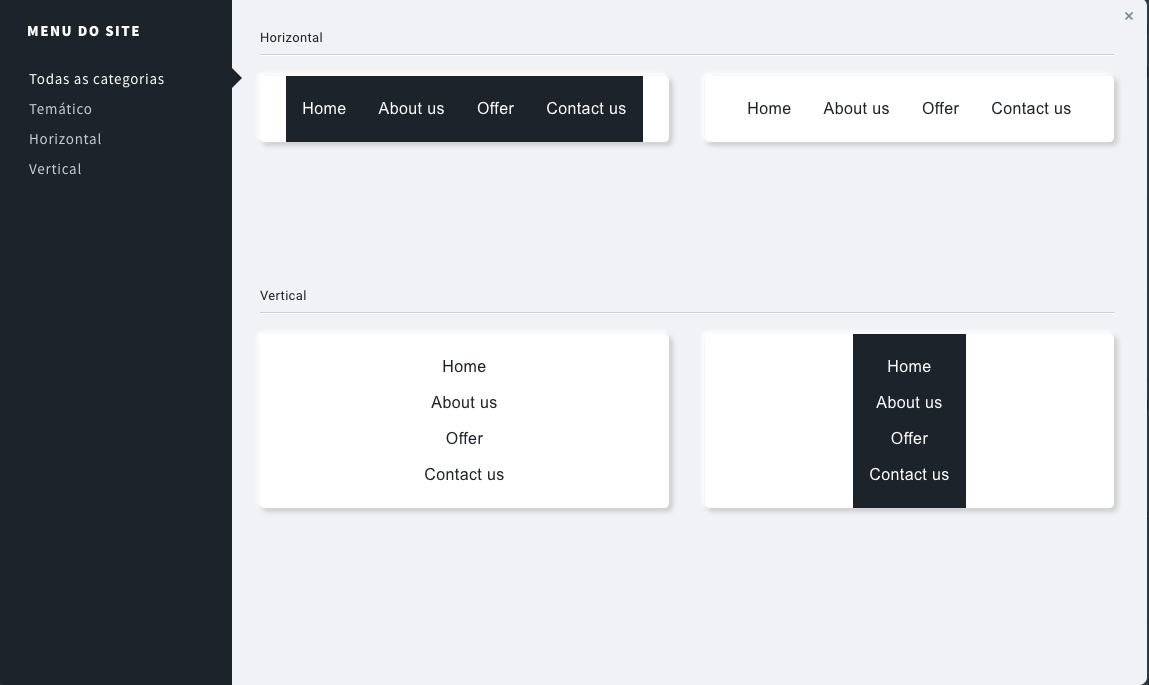
Nota: Se definir a largura máxima do seu sítio Web no separador design global, o menu lateral aparecerá como um ícone de hambúrguer (3 linhas horizontais). O nosso editor suporta uma largura de página até 1920px, por isso, se a resolução do ecrã for superior, o menu não aparecerá como um ícone de hambúrguer.
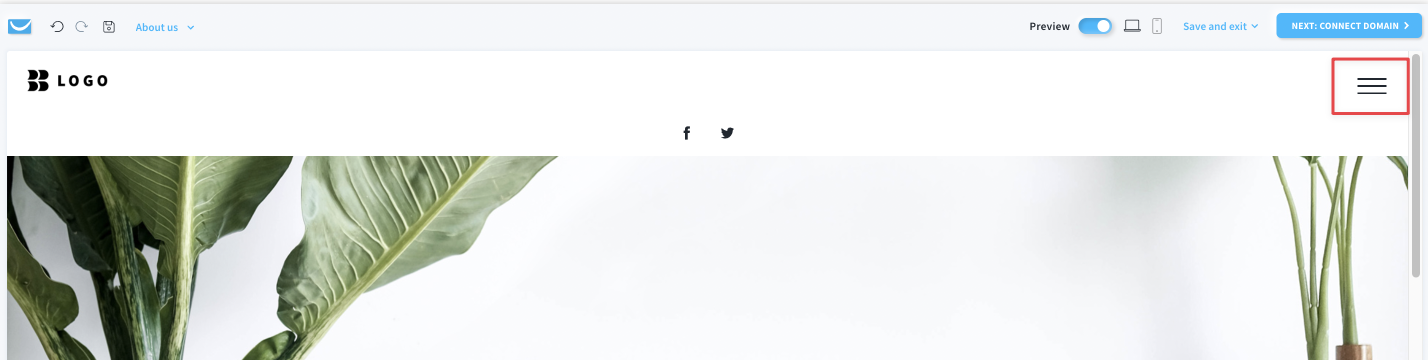
O menu lateral na vista móvel só pode ser exibido como um ícone de hambúrguer.
Como posso editar o menu do site?
Você pode personalizar qualquer menu do site em seu site. Para fazer isso, clique no menu do site que você deseja editar para abrir a barra de ferramentas.
Configurações de texto
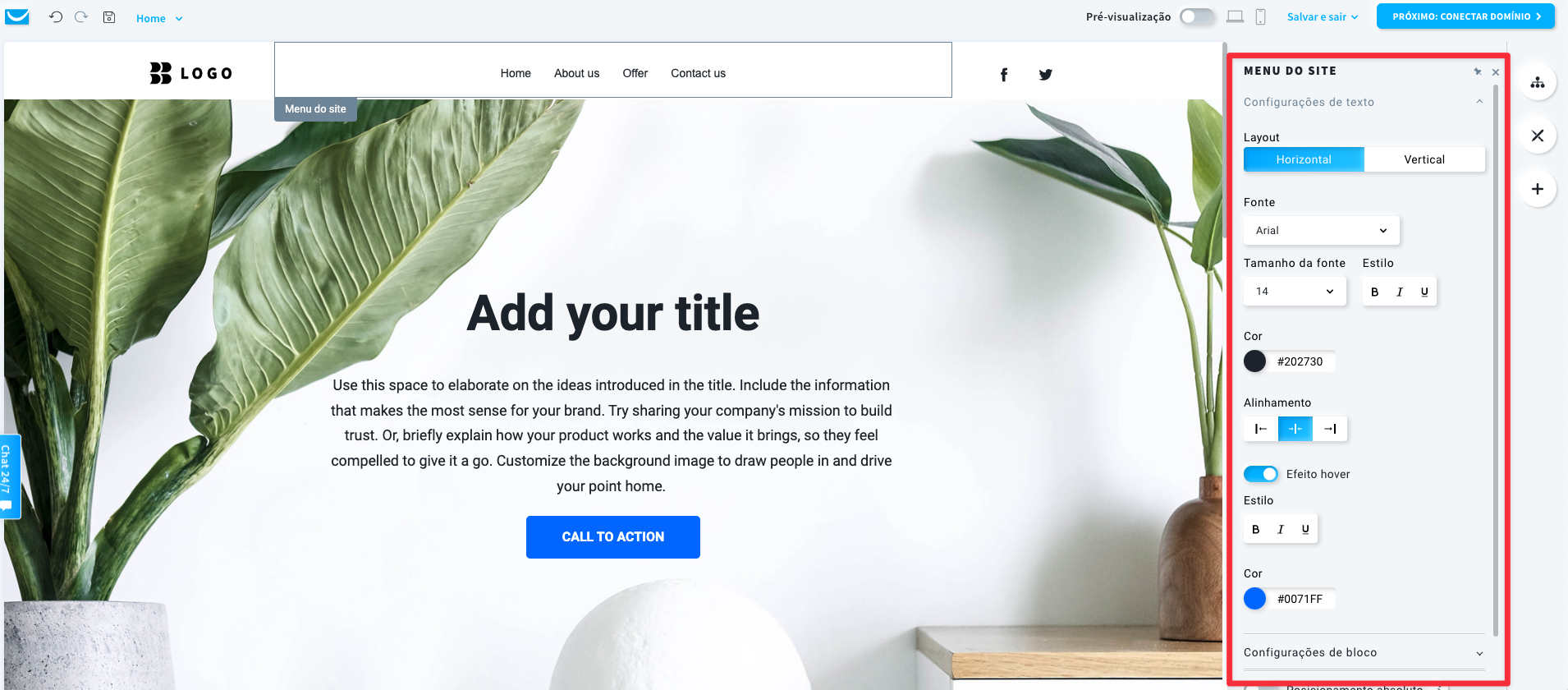
- Estrutura
Selecione entre o layout horizontal ou vertical do menu. - Fonte
Selecione a fonte a partir das predefinidas ou adicione sua fonte personalizada.
Nota: suportamos apenas as fontes do Google. - Tamanho e Estilo da fonte
Escolha o tamanho e o estilo do menu do seu site. - Cor
Selecione as cores da fonte no menu. - Alinhamento
Selecione a posição da escrita dentro do menu.
Nota: isto só alinhará o texto dentro do menu, não o menu em si. - Hover effect
Habilite esta opção para adicionar um efeito de pairar um texto.
Você pode selecionar o estilo e a cor do efeito da fonte hover abaixo.
Configurações de blocos
O bloco de menu do site é um espaço de trabalho emoldurado ao redor de seu menu com uma etiqueta de menu Site à esquerda. Você só pode ver o quadro após clicar sobre o objeto. Ele não será visível em seu site.
Você pode personalizar sua cor de fundo, almofadado, borda, raio e sombra.
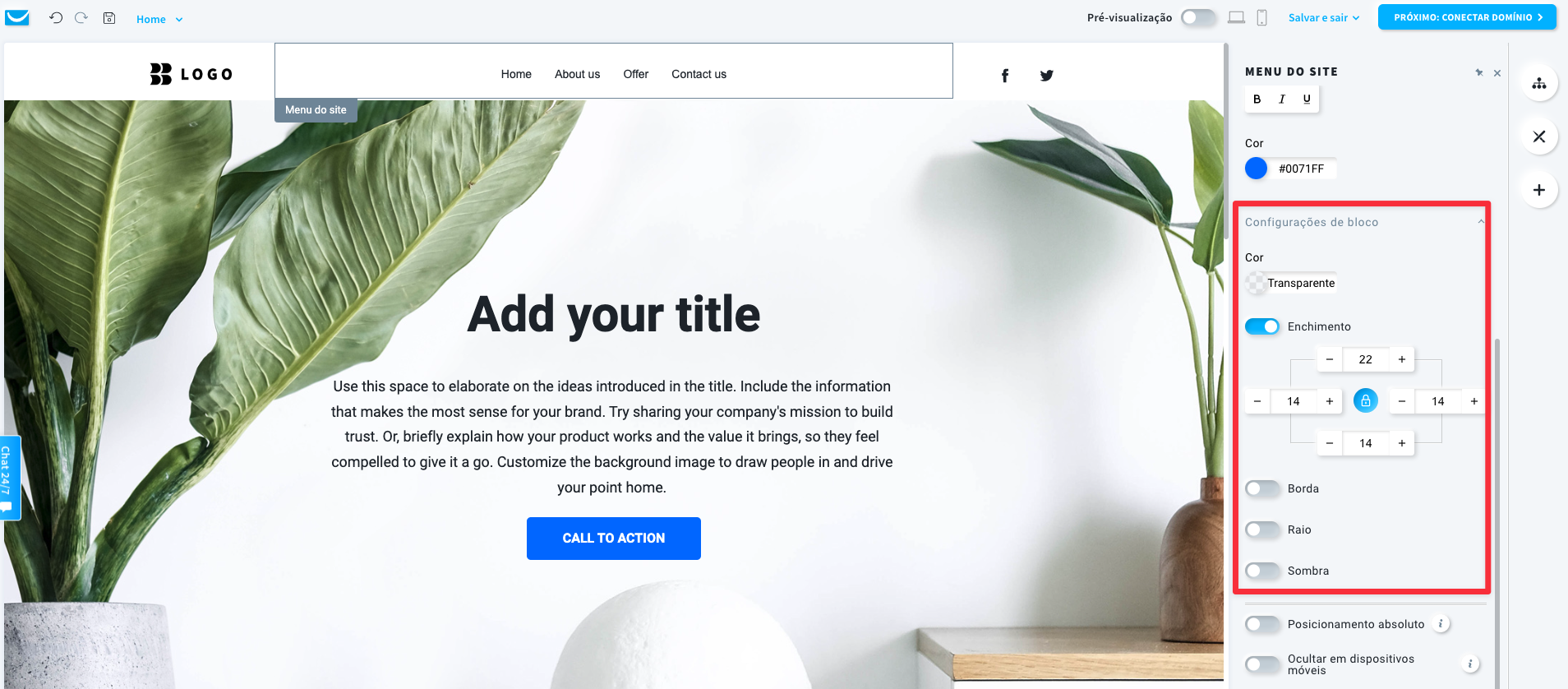
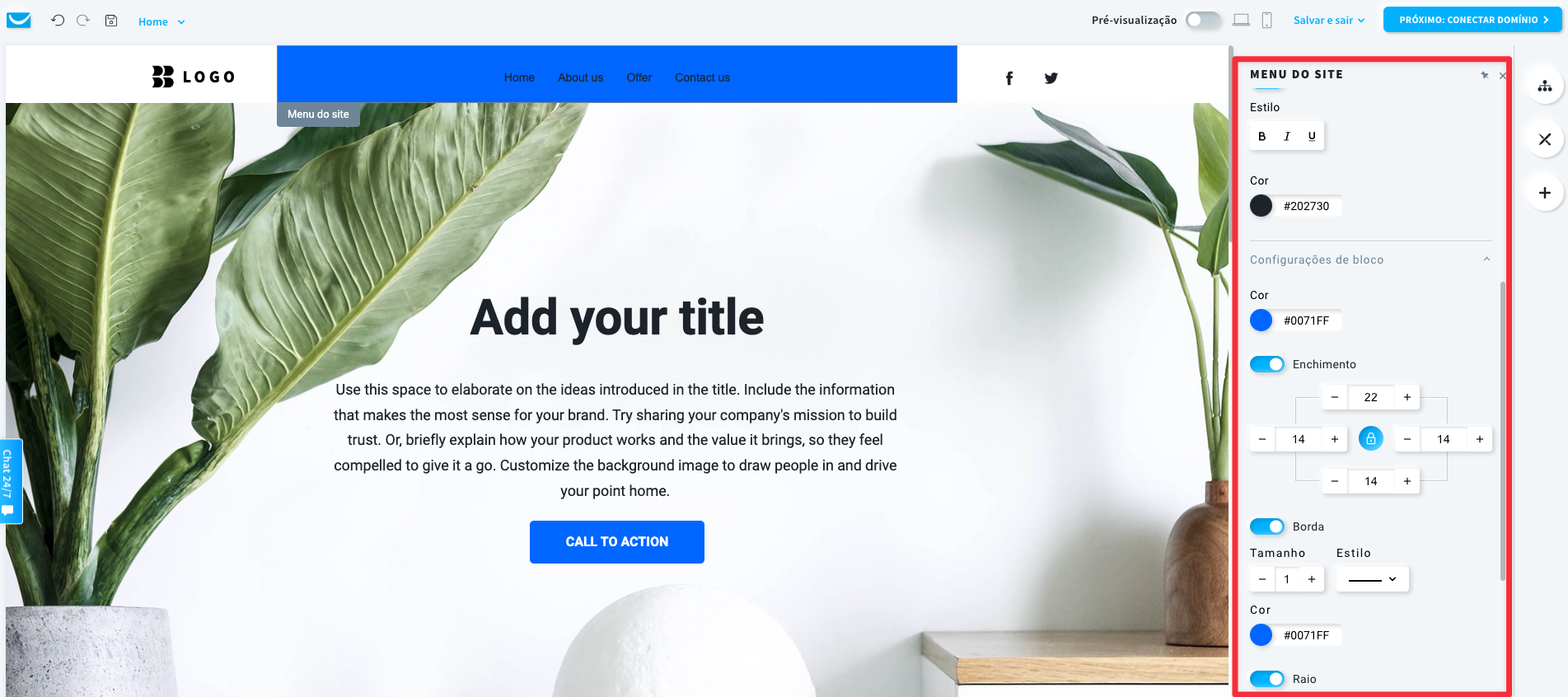
Posicionamento absoluto
Habilite esta opção para mover o menu do site para qualquer lugar em seu site.
Nota: só recomendamos o uso desta opção se você tiver algum projeto incomum que não possa ser criado de outra forma. O uso de objetos com posicionamento absoluto pode tornar sua página menos responsiva em dispositivos móveis.
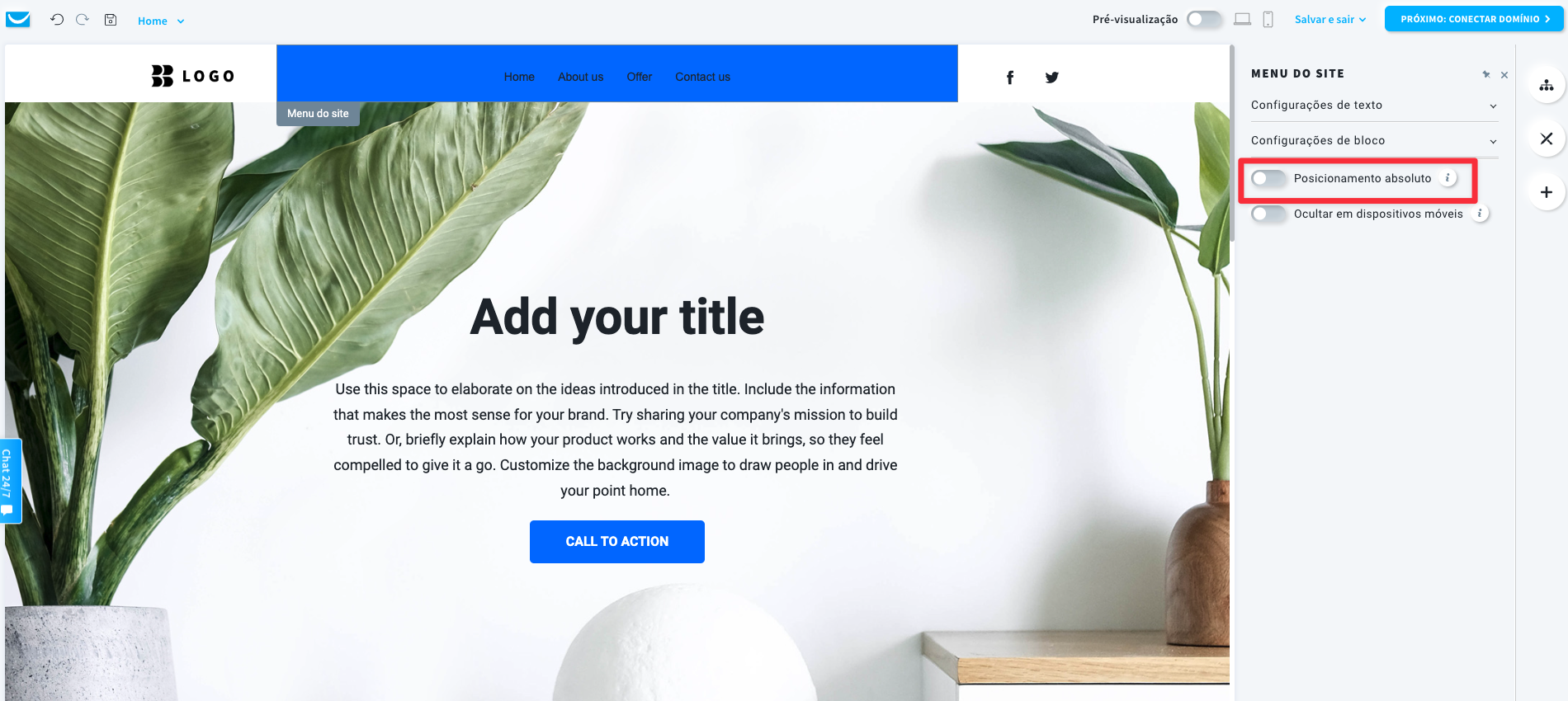
Ocultar em dispositivos móveis
Habilite esta opção para ocultar seu menu de site quando sua página for aberta em um dispositivo móvel para torná-lo mais simples e rápido.